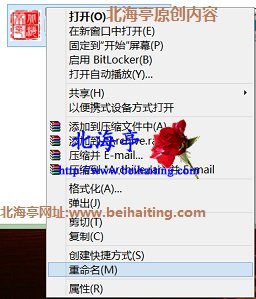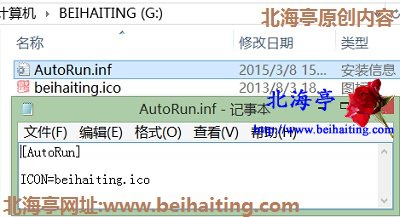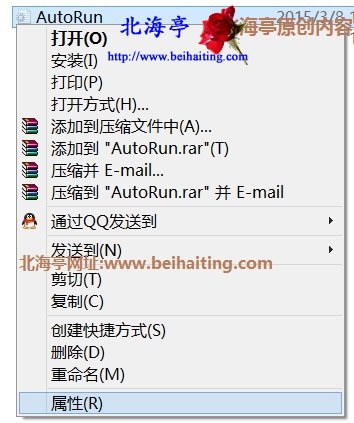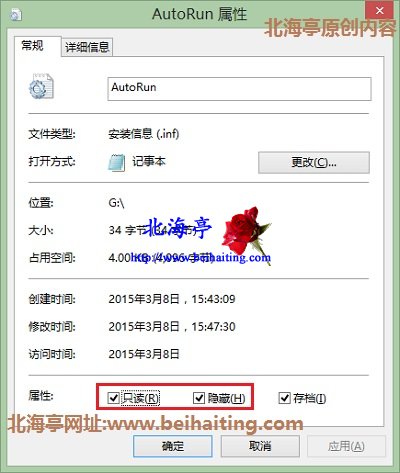|
现在使用U盘在电脑上拷贝移动文件,是件极其平常不过的事情,相信您注意到了,所有的U盘都是一个名字---可以动磁盘(X(代表不同盘符)),有时候非常容易搞混,那么有没有办法让自己的U盘和别人的U盘有明显的区别,更加容易辨认呢?来看看下面的内容,能不能够帮到您?虽以Win8系统为朋友们演示,操作方法同样适用于Win7和Win10系统。 第一步、修改U盘名称 步骤一、双击计算机(这台电脑)对着U盘单击鼠标右键,菜单中选择“重命名”
步骤二、直接输入自己希望的名称后,随意单击空白处即可
第二步、修改U盘图标 步骤一、将一个ioc格式图标文件(建议将其设置成隐藏文件),放到U盘里面,在U盘里面新建一个文本文档,将其重命名成AutoRun.inf,使用记事本打开,输入下面的内容
步骤二、对着AutoRun.inf文件单击鼠标右键,菜单中选择“属性”
步骤三、在AutoRun属性对话框,将其属性设置成只读(还可以有效预防AutoRun病毒)和隐藏,然后确定退出
修改U盘名称:打造与众不同的个性U盘的内容,希望您喜欢! 扩展阅读:怎样检测电脑硬件的健康状况? (责任编辑:IT信息技术民工) |